افزونه Profile Builder
افزونه Profile Builder
معمولا افزونههایی که پروفایل کاربری در وردپرس میسازند، امکان عضویت و ورود نیز دارند. یعنی این موضوع دو جزء به هم چسبیده و لاینفک است. افزونه profile builder نیز قابلیت عضویت، ورود و ایجاد پروفایل کاربری در وردپرس را به ما میدهد. با کمک آن میتوان محدودیتهای نقشی ایجاد کرد و هر نقش را با توجه به نوع عملکردش مدیریت کرد. در این سری از آموزش های رایگان طراحی سایت به آموزش افزونه Profile Builder می پردازیم .

نصب و راهاندازی افزونه Profile Builder
افزونه profile builder یکی از معروفترینهاست که به دو صورت رایگان و پرمیوم موجود است. این افزونه تا امروز بیش از 50.000 نصب فعال داشته و امتیاز خوبی را کسب کرده است. تا امروز به خوبی بروزرسانی شده است. پس از این بابت هم خیالتان راحت!
برای شروع کار ابتدا افزونه دریافت کرده و از بخش افزونههای سایت، نصب میکنیم. بعد از نصب این افزونه در پیشخوان وردپرس، بخشی جدید با نام Profile Builder در پیشخوان ایجاد میشود که مربوط به تنظیمات پروفایل کاربری در وردپرس است.

همانطور که ملاحظه میکنید دارای 4 بخش است که در واقع به تنظیم کردن افزونه کمک میکنند. هر کدام را بصورت مجزا با هم بررسی میکنیم.
Basic information

در این قسمت، تمامی شورتکدهایی که مورد نیاز شماست را مشخص میکند. شما به کمک آن میتوانید هر بخشی را بصورت مجزا بسازید.
login form: برای نمایش فرم ورود به سایت میتوانید از این شورتکد در برگه مورد نظر استفاده کنید.
Registration form: برای نمایش فرم عضویت در سایت میتوانید از این شورتکد در برگه مورد نظر استفاده کنید.
Edit profile Form: برای ویرایش و مدیریت پروفایل کاربری نیز میتوان از این شورتکد در برگه مورد نظر استفاده کرد.
Recover password: برای اینکه بتوانید امکان بازیابی پسورد را برای کاربران محیا کنید، میتوانید از این شورتکد در برگه مورد نظر استفاده نمایید.
Extra features
همانطور که ملاحظه میکنید دکمهای با عنوان “Extra Features” در صفحه به چشم میخورد. با کلیک روی آن چه اتفاقی میافتد؟ در واقع تنظیمات اضافی دیگری برایتان باز میشود:

4 بخش مجزا در این صفحه موجود است که هر کدام مربوط به قسمتی از ساخت پروفایل کاربری در وردپرس است. در اینجا به معرفی هر قسمت میپردازیم.
General Settings
این بخش مربوط به تنظیمات اصلی افزونه است. که با هم ردیفهای آن را بررسی میکنیم:
Load Profile Builder’s own CSS file in the front-end: نحوه بارگذاری صفحات تنظیم شده با افزونه profile builder با کمک
Css
“Email Confirmation” Activated: آیا میخواهید ایمیلی برای فعالسازی به کاربران ارسال شود. در صورت تمایل میتوانید Yes یا No را انتخاب کنید.
“Roles Editor” Activated:اگر میخواهید محدودیت در نقشهای کاربری ایجاد کنید، باید تکلیف خود را با این گزینه مشخص کنید.
Allow Users to Log in With: نحوه ورود کاربر را از این بخش مشخص میکنیم. آیا با نام کاربری و پسورد وارد شود؟ با ایمیل و پسورد وارد شود؟ یا…
Minimum Password Length: حداقل طولی را برای پسورد در نظر بگیرید. دوست دارید پسوردی که توسط کاربران انتخاب میشود چند کاراکتر باشد؟
Minimum Password Strength: کمترین میزان قدرتی که برای پسورد در نظر دارید چیست؟ از فهرست کشویی میتوانید این گزینه را مشخص کنید.
Admin bar

در این بخش نقشهای کاربری موجود را به شما نشان میدهد. کافیست تعیین کنید که کدام نقشها نوار مدیریت (admin bar) را مشاهده کنند.
Content Restriction
در این قسمت از افزونه profile builder میتوان محدودیت در دسترسی کاربران به محتوا ایجاد کرد.

Enable Content Restriction: اگر دوست دارید محدودیتی در دسترسی به محتوا ایجاد کنید از این بخش آن را فعال کنید.
Type of Restriction: نوع محدودیت را مشخص کنید. بصورت ریدایرکت به صفحات دیگری منتقل شود یا پیامی درباره اینکه به این صفحه دسترسی ندارید، را نمایش دهید.
Redirect URL: آدرسی را که تمایل دارید صفحه به آن ریدایرکت شود، وارد کنید.
Message for logged-out users: پیامی را که میخواهید در صورت محدودیت به کاربران وارد نشده به سایت نمایش داده میشود.
Message for logged-in users: پیامی که به کاربران حاضر در سایت نمایش داده میشود.
Restricted Posts Preview: پیشنمایشی از نوشتههایی که آنها را محدود کردهاید.
Private website

اگر میخواهید سایتتان برای تمامی کاربران دسترسی محدودی داشته باشد میتوانید از این امکان بهرهمند شوید.
Enable Private Website: برای ایجاد محدودیت کامل میتوانید این گزینه را انتخاب کنید.
Redirect to: دوست دارید در این زمان به چه صفحهای کاربر را منتقل کنید. آن را انتخاب نمایید.
Allowed Pages: چنانچه میخواهید به صفحاتی بدون ورود کاربر دسترسی بدهید، میتوانید از این بخش آن را انتخاب کنید.
Hide all Menus: اگر میخواهید تمامی فهرستها را برای کاربران مخفی کنید میتوانید این گزینه را انتخاب کنید.
تمامی قسمتهایی که در بالا گفته شد همگی در بخش Settings افزونه profile builder موجود است.
Form Fields

در این بخش از افزونه profile builder شما میتوانید فیلدهای پیشفرضی که ایجاد شده را مشاهده کنید. در واقع برای ساخت پروفایل کاربری در وردپرس میتوانید یکی از آنها را انتخاب کنید. هر کدام دارای فیلدهای سفارشی هستند که امکان ویرایش هم دارند. میتوانید آنها را به دلخواه خود تغییر دهید. این فیلدها عیناً در فرم ورود، عضویت و پروفایل کاربری در وردپرس نمایان می شوند.
در حال حاضر ما به همین فیلدها اکتفا میکنیم اما شما هر طور که مایل هستید با آنها کار کنید. برای نمونه یکی از موارد را به حالت ویرایش درمیآوریم تا با عملیات آن آشنا شوید. البته ناگفته نماند که تمامی نوشتههای داخل آن بصورت پیشفرض انگلیسی در نظر گرفته شده و شما میتوانید بنا به تمایل خود آنها را فارسی کنید.
ویرایش فیلدهای profile builder

وقتی فیلد را به حالت ویرایش درمیآوریم به هیچ صفحه دیگری منتقل نشده و در جای خود امکان ویرایش را به ما میدهد. همانطور که در تصویر بالا مشاهده میکنید من فیلد Name را به حالت ویرایش بردم و تبدیل به نام و نام خانوادگی کردم. سایر فیلدها را نیز به همین ترتیب میتوان سفارشیسازی کرد.
نکته مهم: هر نوع فیلدی به غیر از موارد موجود بخواهید، با دکمه آبی رنگ Add field میتوانید اضافه کنید.
شورتکدی که در سمت راست مشاهده میکنید برای نمایش همین فیلد است. میتوانید پس از تکمیل فیلدها آن را در برگهای برای نمایش فرم قرار دهید. سه شورتکد برای عضویت، پروفایل کاربری در وردپرس و تعیین نقش کاربری است.
نمونهای را برای فرم عضویت در سایت برایتان با کمک فیلدها ایجاد کردیم که تصویر آن را در بالا مشاهده میکنید. شما هم میتوانید پروفایل کاربری در وردپرس را به همین شکل ایجاد کنید.



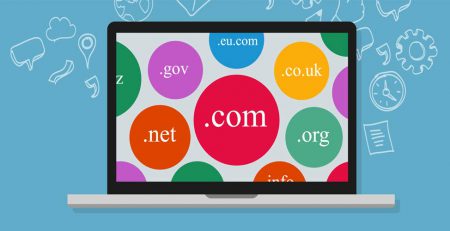



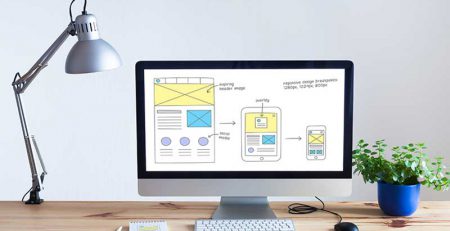

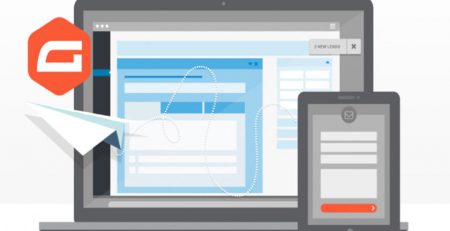



دیدگاهتان را بنویسید